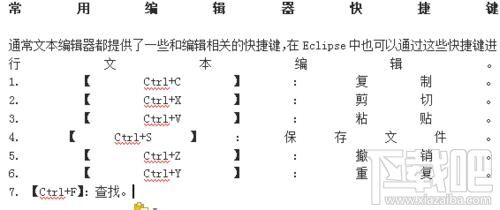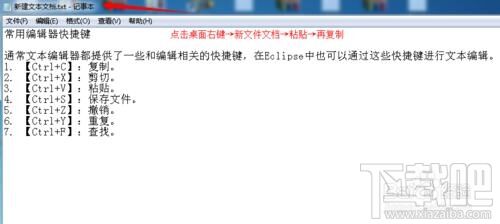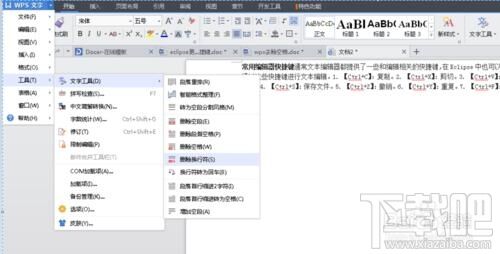wps2016怎么批量去除文档空格
办公教程导读
收集整理了【wps2016怎么批量去除文档空格】办公软件教程,小编现在分享给大家,供广大互联网技能从业者学习和参考。文章包含179字,纯文字阅读大概需要1分钟。
办公教程内容图文
安装了wps个人版或者企业版
首先要选择文字,根据需要可以Ctrl+A全选或者单独选择某个段落。
方法/步骤
新建一个记事本,把文字先粘贴到记事本上面→再复制到wps就可以了
左上角菜单键→工具→文字工具→删除换行符→重复前面步骤→删除空格
最后,希望这个经验能给您或者朋友带来帮助。
办公教程总结
以上是为您收集整理的【wps2016怎么批量去除文档空格】办公软件教程的全部内容,希望文章能够帮你了解办公软件教程wps2016怎么批量去除文档空格。
如果觉得办公软件教程内容还不错,欢迎将网站推荐给好友。